安全便捷的操作指南
身处异地,却需要调整家中路由器的设置?远程操作路由器早已不是难题,掌握正确方法,您就能轻松实现远程管理,本指南将一步步带您安全完成设置。
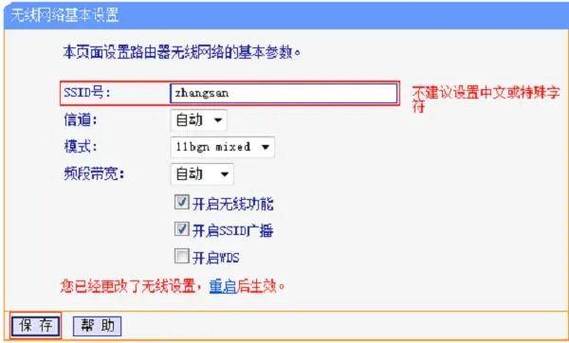
重要前提:安全高于一切 远程操作便利,但风险并存,操作前务必确认:
- 强密码保护:路由器管理密码必须为高强度组合(大小写字母、数字、符号混合,12位以上),避免使用默认密码。
- 固件最新:登录路由器后台,检查并更新至官方最新固件,修补已知漏洞。
- 网络环境可信:仅在安全的私人网络(如家庭、办公室)进行初始设置,避免在公共Wi-Fi操作。
核心步骤:开启远程访问 不同品牌路由器界面略有差异,但核心流程一致:
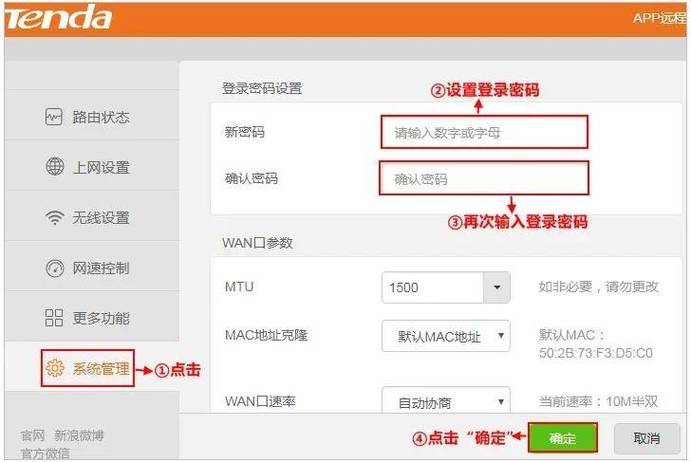
-
登录路由器管理界面
- 在本地网络电脑上打开浏览器。
- 地址栏输入路由器管理地址(常见如
168.1.1或168.0.1,具体查看路由器底部标签或说明书)。 - 输入管理员用户名和密码登录。
-
定位远程管理选项
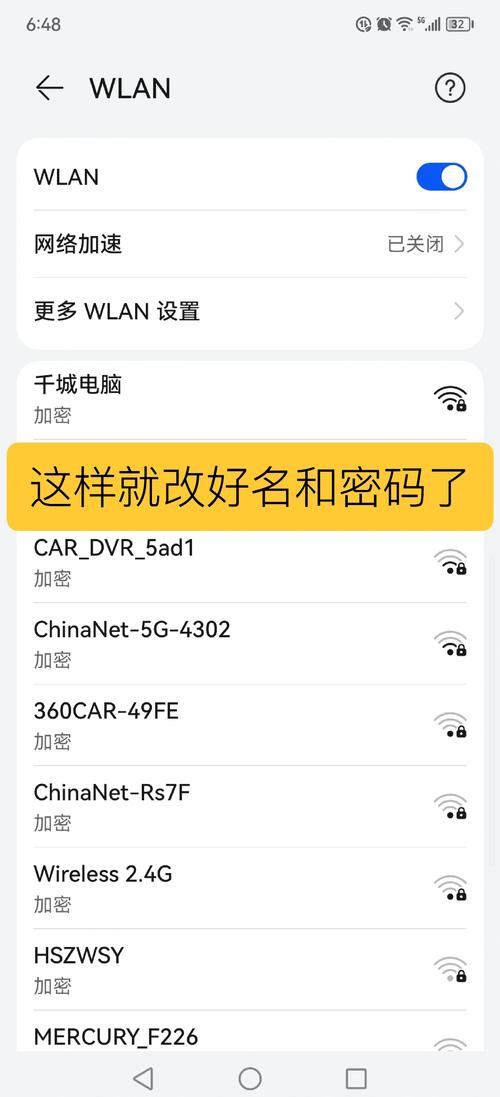
- 在管理界面中,寻找类似 “高级设置”、“系统工具”、“管理” 或 “安全” 的菜单。
- 查找名为 “远程管理”、“远程访问”、“Web访问管理” 或 “从WAN口访问” 的功能项,TP-LINK路由器通常位于“高级设置”>“系统工具”>“管理”下;华硕路由器可能在“高级设置”>“系统管理”>“系统设置”中。
-
启用远程管理并设置端口
- 找到相关选项(如“启用远程管理”、“允许从互联网访问”等),勾选开启。
- 关键步骤:设置远程访问端口。 默认端口(通常是80或8080)极易被扫描攻击,务必更改为一个 1024到65535之间 的不常用端口号(54321),牢记此端口号,远程访问时需用到。
- 部分路由器允许设置允许访问的远程IP地址(白名单),如有固定公网IP可设置,提升安全性(非必需但推荐)。
-
(可选但推荐)配置DDNS动态域名服务
- 家庭宽带公网IP通常动态变化,DDNS服务能将您的动态IP绑定到一个固定域名(如
yourname.ddns.net),方便访问。 - 在路由器管理界面找到 “DDNS” 或 “动态DNS” 设置项。
- 选择支持的DDNS服务商(如花生壳、DynDNS等,部分路由器厂商也提供自有服务)。
- 注册该服务商账号,获取域名和登录信息。
- 在路由器DDNS设置页面填入服务商、域名、用户名/密码(或Token),启用并保存。
- 家庭宽带公网IP通常动态变化,DDNS服务能将您的动态IP绑定到一个固定域名(如
-
保存并应用设置
- 完成上述配置后,务必点击 “保存” 或 “应用” 按钮,使设置生效,路由器可能需要短暂重启。
远程访问操作流程 完成设置后,身处异地即可通过电脑访问路由器:
- 确认远程电脑已连接互联网。
- 打开浏览器,在地址栏输入访问地址:
- 如果您有固定公网IP: 输入
http://您的公网IP:端口号(http://123.123.123.123:54321)。 - 如果您配置了DDNS: 输入
http://您的DDNS域名:端口号(http://yourname.ddns.net:54321)。
- 如果您有固定公网IP: 输入
- 浏览器将打开路由器登录界面,输入管理员用户名和密码即可登录管理。
关键安全措施与注意事项
- 端口非默认: 更改默认远程端口是抵御自动化扫描攻击的最基本防线。
- 强密码是核心: 管理员密码强度直接决定安全底线,定期更换更佳。
- 用后即关: 完成远程管理任务后,强烈建议回到路由器设置中 关闭远程管理功能,需要时再开启,暴露时间越短风险越低。
- 警惕可疑请求: 远程登录界面与本地界面一致,若遇到异常证书警告或界面不同,立即停止访问。
- 固件更新常态化: 定期检查并更新路由器固件,堵住安全漏洞,厂商更新常包含重要安全补丁。
- 防火墙检查: 部分第三方安全软件或防火墙可能阻止远程访问,若无法连接,可临时禁用防火墙测试(测试后记得重新开启)。
常见问题解答 (Q&A)
-
Q:输入公网IP或DDNS域名加端口后无法访问?
- A1:检查路由器远程管理功能是否已成功开启并保存。
- A2:确认输入的端口号与设置中一致。
- A3:尝试关闭电脑防火墙或安全软件测试(操作后请恢复)。
- A4:检查您当前网络是否限制了特定端口的访问(如公司网络)。
- A5:确认家中路由器连接的网络是否拥有公网IP(可咨询宽带运营商)。
-
Q:忘记设置的远程访问端口号怎么办?
A:必须回到本地网络,登录路由器管理界面查看“远程管理”设置项中记录的端口号。
-
Q:开启远程管理后,路由器是否更容易被黑客入侵?
A:任何开放到公网的服务都存在风险,但只要严格遵循本文的安全措施(强密码、改端口、用后关闭、更新固件),能将风险控制在极低水平,风险与便利需权衡。
远程管理路由器是现代生活的实用技能,让您无论身在何处都能掌控家庭网络,安全是前提,操作是手段,按照步骤谨慎配置,牢记安全准则,您就能在享受便利的同时,最大程度守护网络安全,切记,路由器是家庭网络的第一道闸门,它的安全直接关联所有连接设备的安全。









评论列表 (1)
本指南教你如何安全便捷地远程操作路由器,通过详细步骤和注意事项,确保你在异地也能轻松管理家庭网络的同时保障网络安全。,牢记关键安全措施如强密码保护、固件更新等要点即可享受便利与安全并重的体验!
2025年09月08日 22:03